Funkce v aplikaci Excel. Obecný popis, účel
Používání aplikace Microsoft Excel je již dlouho povinné v mnoha oblastech našeho života. Pokud jste student, matematik, účetní, budete potřebovat tento program v každém případě. Při přihlašování do zaměstnání je schopnost používat kancelářské programy v téměř každé pozici. Dnes budeme analyzovat funkce v aplikaci Excel. Zvažte tuto publikaci jako malou úvodní lekci k tomuto tématu.
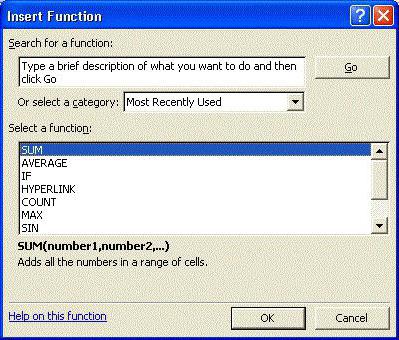
Definice
Jaká je tedy funkce v aplikaci Excel? Stručně řečeno, to jsou výrazy, které mohou nahradit celou řadu matematických a logických operací. Jsou navrženy tak, aby zjednodušily výpočty a vytvořily masivní vzorce. Všechny funkce jsou rozděleny a kategorizovány v závislosti na jejich účelu. Nepochybnou výhodou je, že i když nevíte přesně, jak je funkce napsána a v jakém pořadí je třeba argumentovat, program sám vám řekne, co a jak by mělo být napsáno. Pokud si zhruba pamatujete, jak fungují funkce v aplikaci Excel, můžete použít vyhledávání. Chcete-li to provést, klikněte na tlačítko "Vložit" a pak na "Funkce" a do vyhledávacího pruhu zadejte první písmena.
Základy
Pokud používáte funkci vložení v aplikaci Excel, pak první věc, kterou vám bude nabídnuta možnost výběru, jsou poslední deset funkcí, které jste použili. To je velmi výhodné pro ty, kteří obvykle používají několik vzorců, ale s obtížně psanými funkcemi.
Ve výchozím nastavení budou nejjednodušší výrazy, které lidé často používají. Toto je součet čísel, výpočet průměru, počítání, odkazy, podmínky.
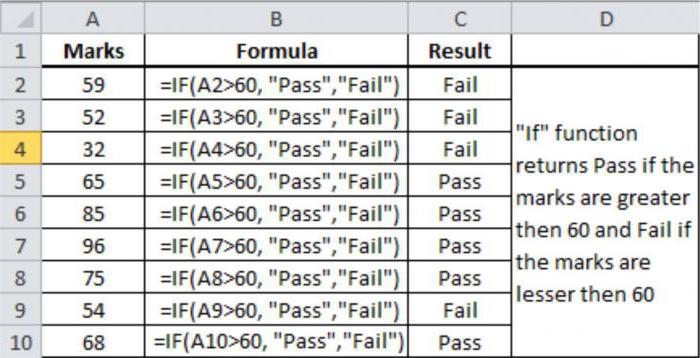
Pomocí funkce "Vložit funkce" můžete vidět, že její syntaxe je napsána v dolní části okna s volbou příkazu, který vás zajímá, tedy co a jakým způsobem by měl být pro danou funkci specifikován. Pojďme si pár příkladů.
- SUM (číslo1, číslo2; ...) - tento výraz vrátí konečnou součet všech argumentů uvedených v závorkách. Samozřejmě, v obvyklé situaci to není moc výhodné, ale namísto čísel můžete určit jednotlivé buňky tabulky nebo celé bloky. Chcete-li to provést, podržte klávesu Ctrl a klikněte myší na požadované buňky. Nebo podržením klávesy Shift přetáhněte rámeček do požadovaného rozsahu.
- MAX (hodnota1; hodnota2; ...) - vrátí maximální hodnotu mezi všechna čísla pod závorou. Syntaxe je stejná jako v předchozím případě.
Všechny funkce v aplikaci Excel jsou rozděleny do podskupin, které usnadňují vyhledávání uživatele. Vzhledem k tomu, že je příliš mnoho z nich, nebudeme dát celý seznam, ale všimněte si, že je lze snadno najít pomocí vyhledávání, protože jsou napsány pouze dvěma způsoby: buď stejným způsobem jako v matematice (např. Log, Cos) nebo popisem příkazu Příklad: ROUND (číslo, počet číslic)).
Podmínky
Podmíněné funkce jsou samostatný sloup v aplikaci Excel. Jsou určeny k provádění určitých akcí. Funkce s podmínkami v aplikaci Excel mohou být použity jako argumenty pro jiné funkce. Čísla a dokonce i celé výrazy jsou také používány. Uveďme tento příklad.
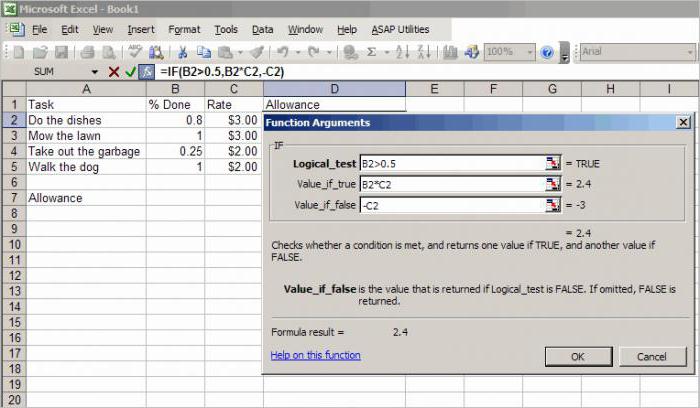
Takže máme buňku A1 = IF (B1 <C1; "Pravda"; "False"). Co vidíme? Nejdřív jde booleovský výraz Toto je podmínka, která určuje, co je vytištěno v buňce. Dále "true" je hodnota, kterou buňka přijme v případě, že logický výraz je pravdivý. Je snadné odhadnout, že "false" je inverzní hodnota, kterou buňka přijímá, když je logický výraz nesprávný.
Okamžitě stojí za zmínku, že pokud chcete, aby vám funkce vrátila nějaký text, musí být v uvozovkách bez selhání. Kromě textu se podmíněná funkce vrátí jako jen číslo takže a provést nejsložitější výpočty, pro to stačí zadat potřebná data namísto argumentu.
Výsledek
Při práci s funkcemi si pamatujte, že argumenty v závorce by měly být odděleny středníkem, jinak program nemusí rozpoznat příkaz nebo jeden z výrazů a pak bude velmi obtížné zjistit, kde došlo k chybě. Hodnota funkcí v aplikaci Excel je obecně obtížně přeceňována. Ulehčují život každému, kdo s programem pracuje.